Den Bereich der abhängigen Dropdown-Liste mit nur einem Klick erweitern
Kutools für Excel
Erweitert Excel um über 300
Leistungsstarke Funktionen
Wenn Sie die Funktion Dynamische Dropdown-Liste von Kutools für Excel verwenden, um eine 2-5 stufige abhängige Dropdown-Liste in einem bestimmten Zellbereich zu erstellen (z. B.: G2:I5), möchten Sie manchmal den Bereich der erstellten abhängigen Dropdown-Liste auf den Bereich G6:I10 erweitern, wie im folgenden Screenshot gezeigt. Anstatt die abhängige Dropdown-Liste erneut zu erstellen, kann Ihnen die Funktion Bereich der dynamischen Dropdown-Liste erweitern helfen, den ursprünglichen Bereich der abhängigen Dropdown-Liste mit nur einem Klick zu erweitern.

Den Bereich der abhängigen Dropdown-Liste in Excel erweitern
Den Bereich der abhängigen Dropdown-Liste in Excel erweitern
Um den Bereich der 2-5 stufigen abhängigen Dropdown-Liste zu erweitern, gehen Sie bitte wie folgt vor:
1. Klicken Sie auf eine Zelle, die die abhängige Dropdown-Liste enthält, und klicken Sie dann auf Kutools > Dropdown-Liste > Bereich der dynamischen Dropdown-Liste erweitern, siehe Screenshot:
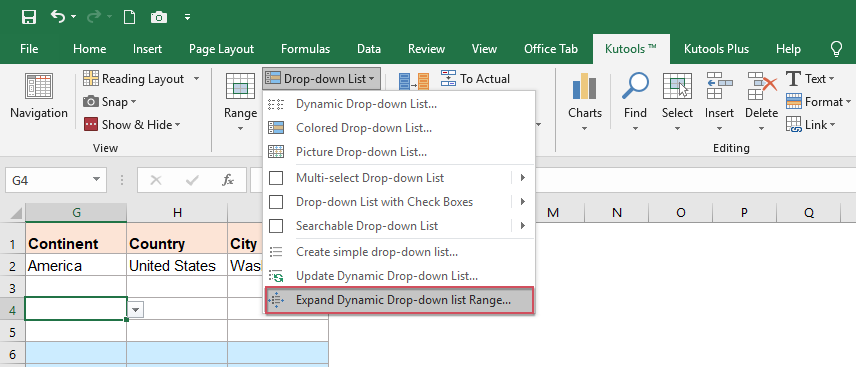
2. Wählen Sie im erscheinenden Kutools für Excel-Fenster den Zellbereich aus (einschließlich eines Teils der ursprünglichen Zellen), auf den die Dropdown-Liste erweitert werden soll, z. B. G5:I10, siehe Screenshot:

Hinweis: Wenn Sie den erweiterten Zellbereich auswählen, stellen Sie sicher, dass ein Teil des ursprünglichen Bereichs der abhängigen Dropdown-Liste enthalten ist.
3. Klicken Sie dann auf OK, und es erscheint ein Hinweisfenster, das Sie daran erinnert, dass der Vorgang abgeschlossen ist, siehe Screenshot:
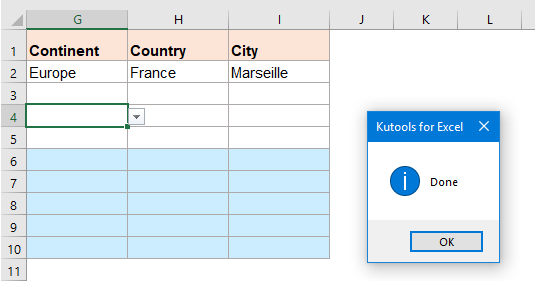
4. Klicken Sie auf OK, um das Fenster zu schließen, und jetzt sehen Sie, dass die abhängigen Dropdown-Listen auf den spezifischen Zellbereich erweitert wurden, siehe Screenshot:
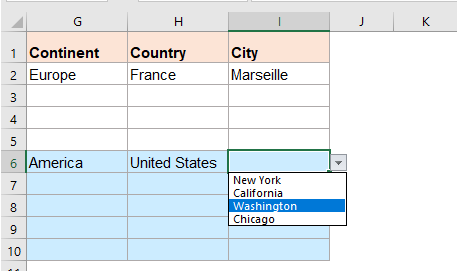
Hinweis: Diese Funktion unterstützt nur die 2-5 stufige abhängige Dropdown-Liste, die mit der Funktion Dynamische Dropdown-Liste von Kutools für Excel erstellt wurde.
Empfohlene Produktivitätstools
Office Tab: Verwenden Sie praktische Tabs in Microsoft Office, genau wie in Chrome, Firefox und dem neuen Edge-Browser. Wechseln Sie ganz einfach mit Tabs zwischen Dokumenten — keine überladenen Fenster mehr. Mehr erfahren...
Kutools für Outlook: Kutools für Outlook bietet über 100 leistungsstarke Funktionen für Microsoft Outlook 2010–2024 (und spätere Versionen) sowie Microsoft 365, die Ihnen helfen, die E-Mail-Verwaltung zu vereinfachen und die Produktivität zu steigern. Mehr erfahren...
Kutools für Excel
Kutools für Excel bietet über 300 erweiterte Funktionen, um Ihre Arbeit in Excel 2010 – 2024 und Microsoft 365 zu optimieren. Die oben genannte Funktion ist nur eines von vielen zeitsparenden Tools, die enthalten sind.

